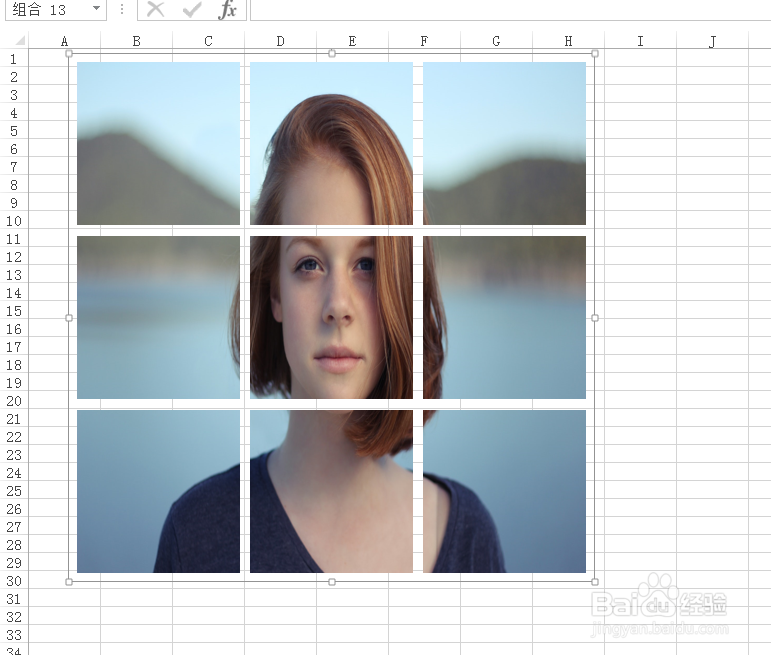1、新建excel文件,选择插入—形状—选择矩形
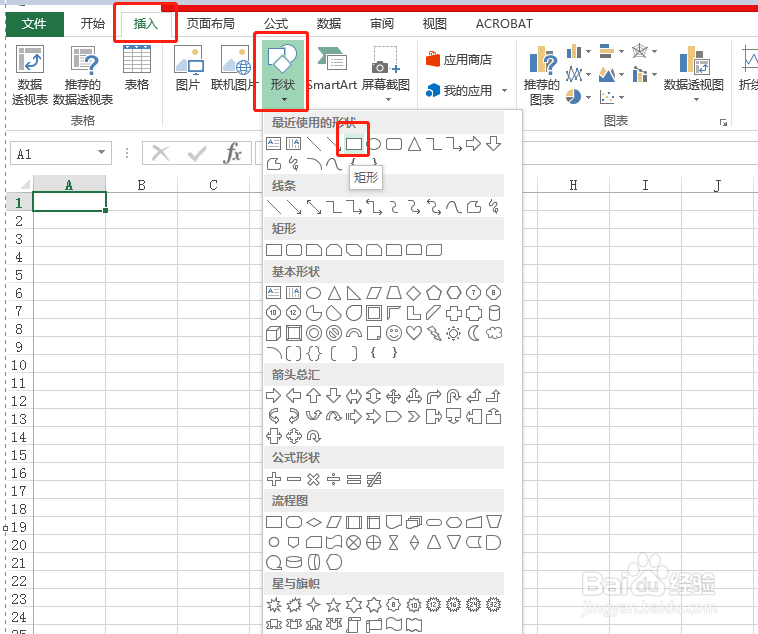
2、按住shift键拖出一个正方形,将轮廓去掉
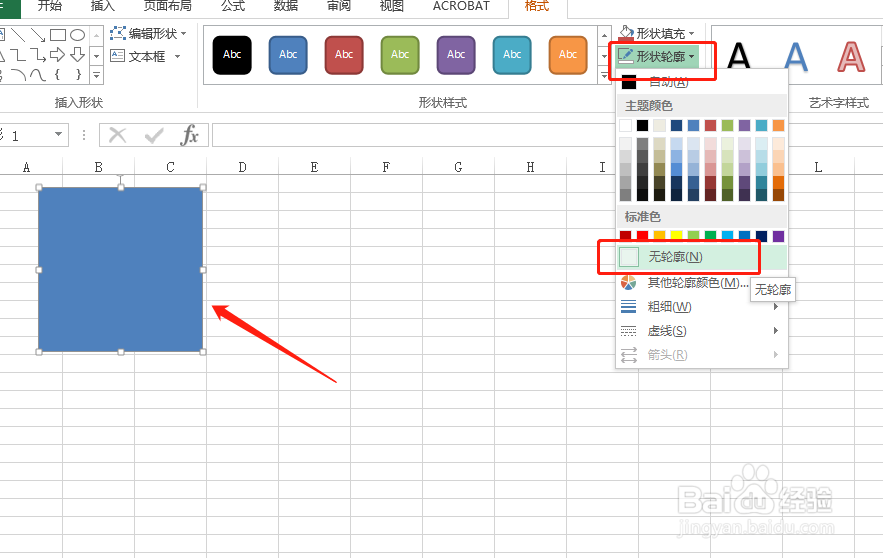
3、选中正方形,按ctrl+shift键向右拖动,复制三个正方形

4、选中三个正方形 然后向下同样复制,一共复制9个正方形
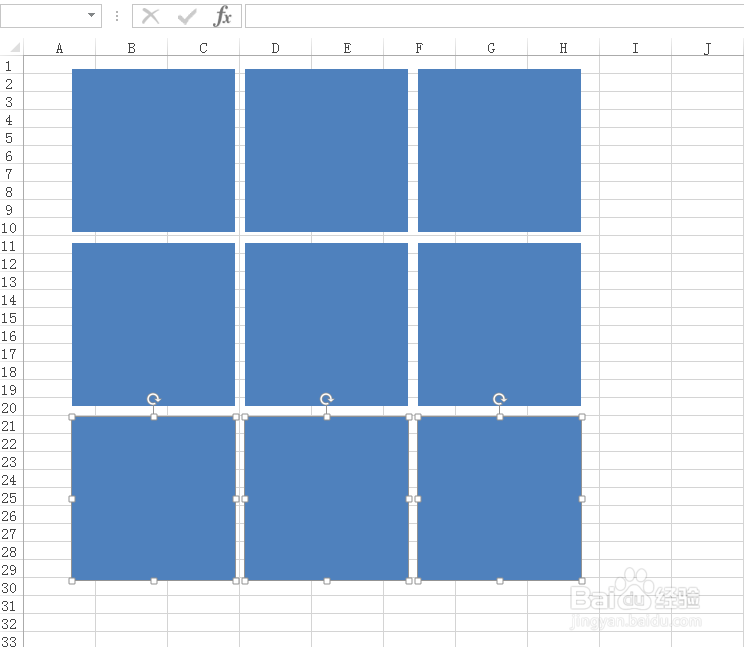
5、ctrl+a全选,右键“组合”
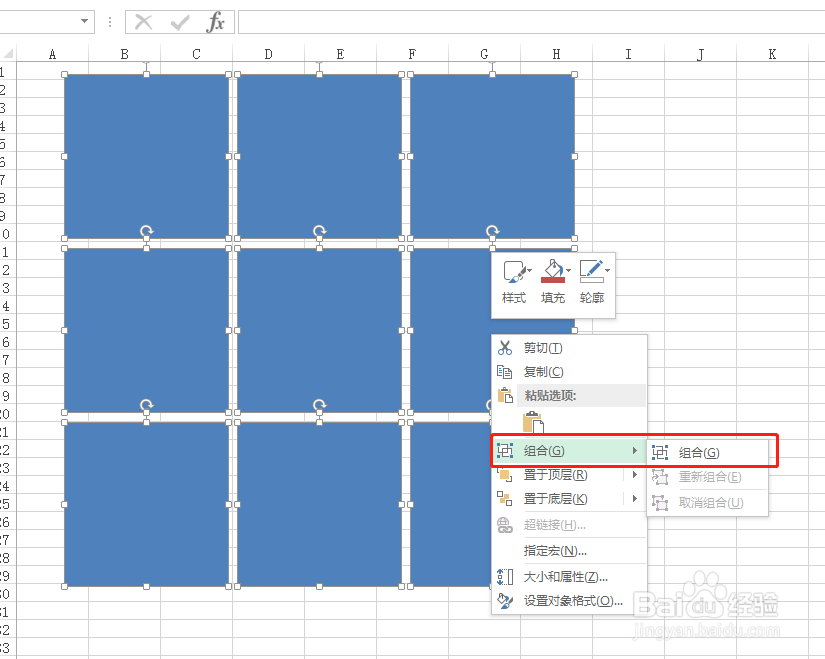
6、再右击“设置形状格式”
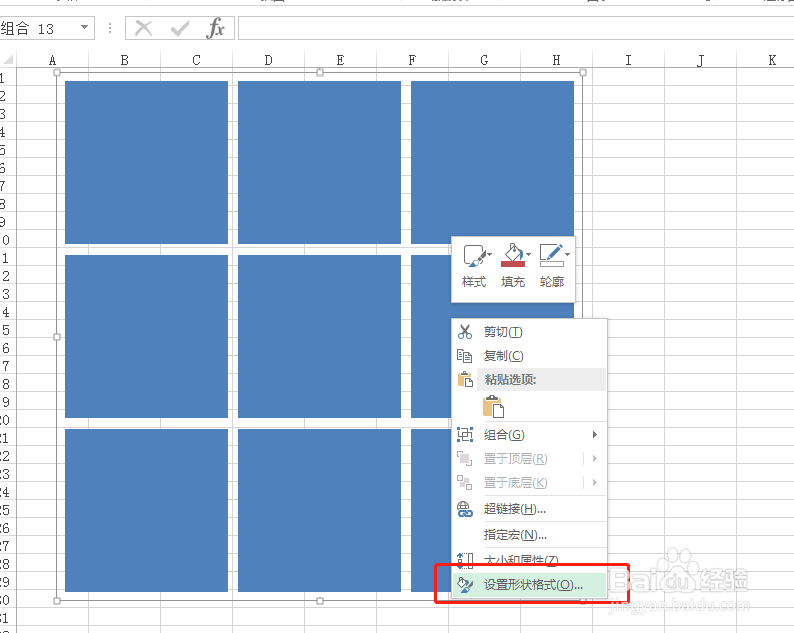
7、选择填充—“图片或纹理填充”—“文件”,找到你想用的图片
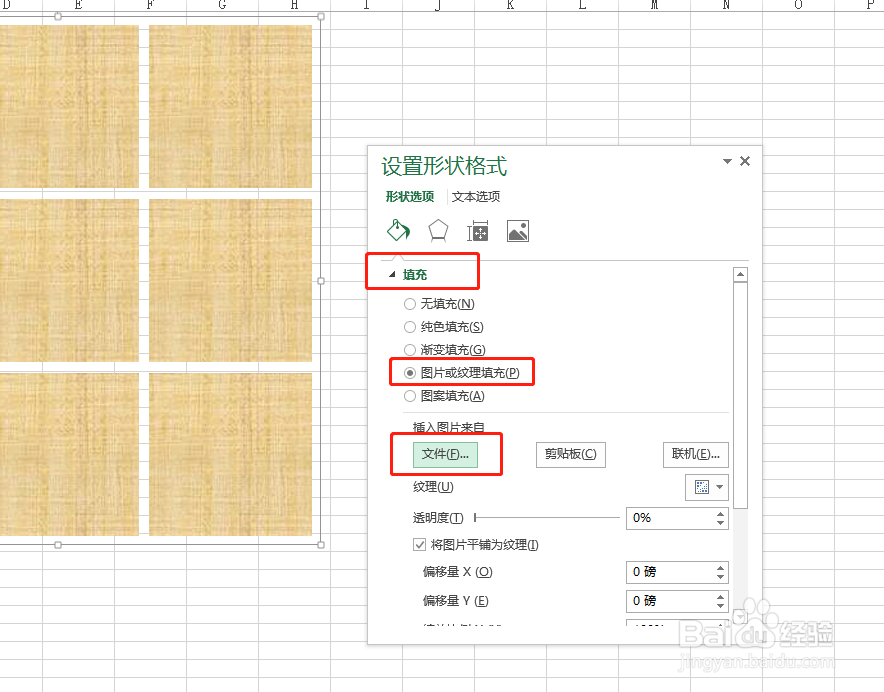
8、点击确定,9宫格照片就只做好了
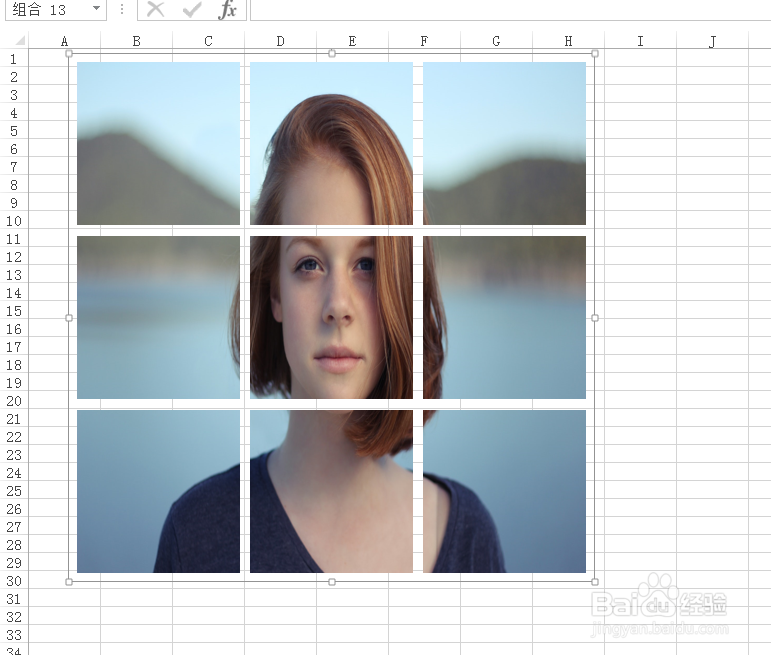
时间:2024-10-12 17:03:59
1、新建excel文件,选择插入—形状—选择矩形
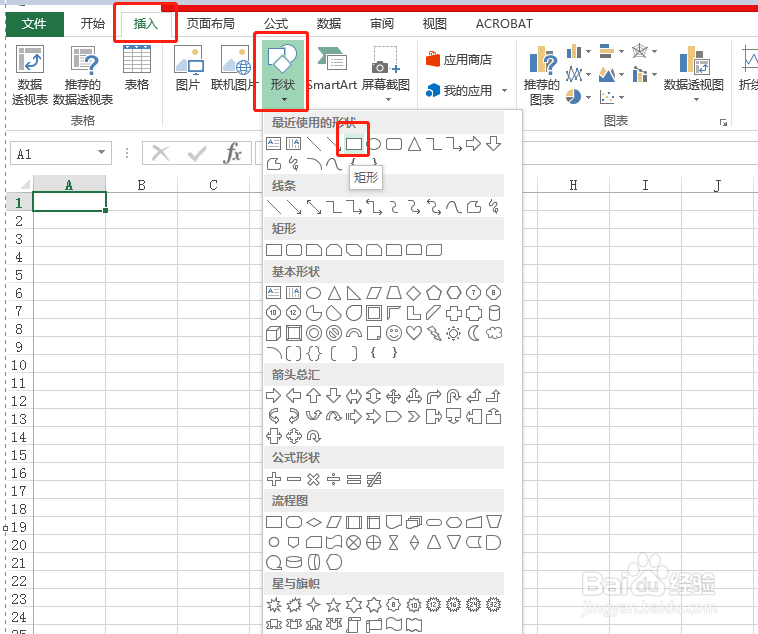
2、按住shift键拖出一个正方形,将轮廓去掉
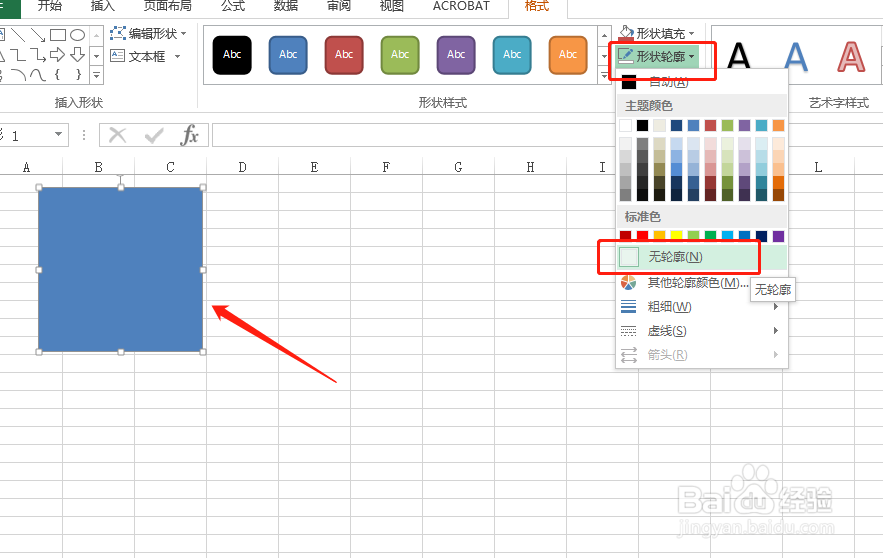
3、选中正方形,按ctrl+shift键向右拖动,复制三个正方形

4、选中三个正方形 然后向下同样复制,一共复制9个正方形
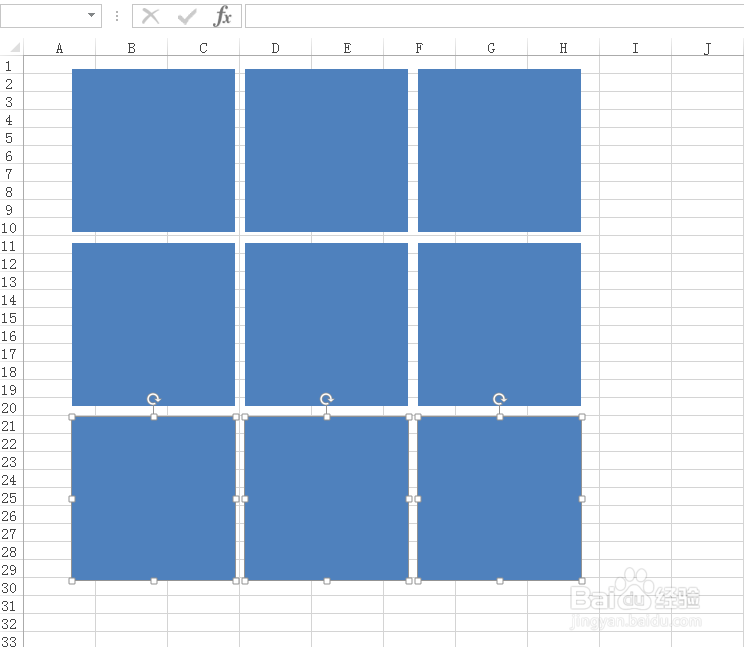
5、ctrl+a全选,右键“组合”
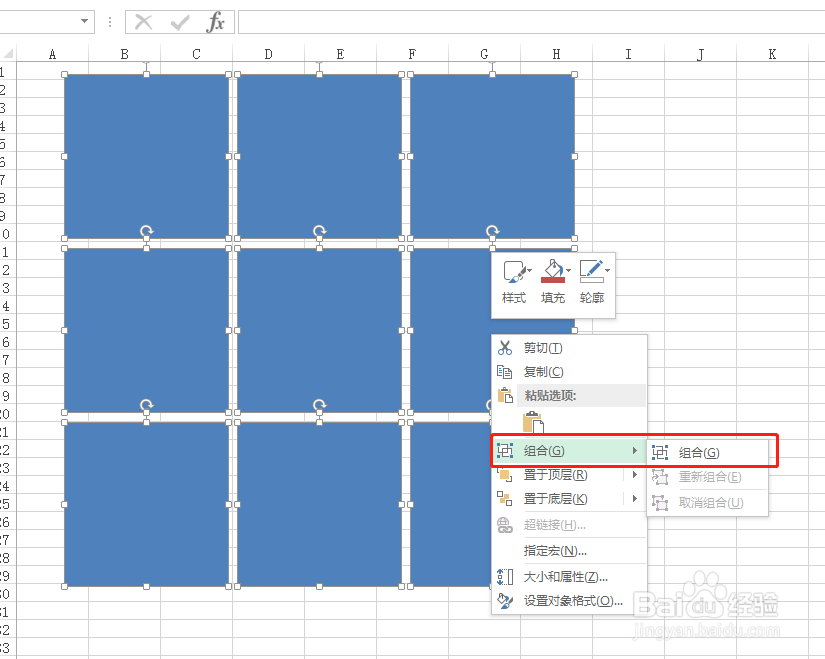
6、再右击“设置形状格式”
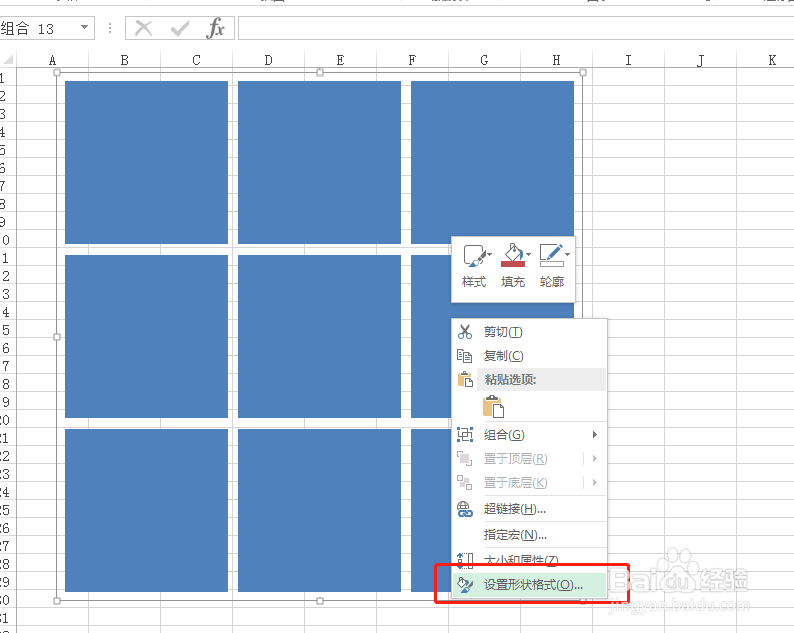
7、选择填充—“图片或纹理填充”—“文件”,找到你想用的图片
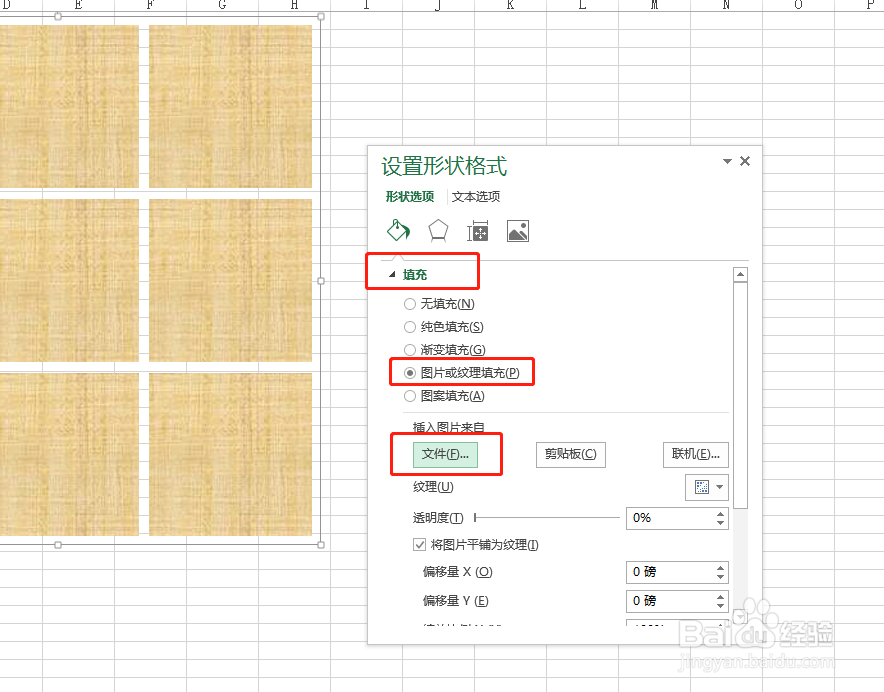
8、点击确定,9宫格照片就只做好了